Google e-tablolar: i̇ki değer arasındaki hücreler nasıl sayılır?
Google E-Tablolar’da iki değer arasındaki hücre sayısını saymak için aşağıdaki temel söz dizimini kullanabilirsiniz:
= COUNTIFS ( A:A , " >10 " , A:A , " <15 " )
Bu özel formül, A sütunundaki 10’dan büyük veya 15’ten küçük hücre sayısını sayar.
Aşağıdaki örnek, bu sözdiziminin pratikte nasıl kullanılacağını gösterir.
Örnek: Google E-Tablolar’da iki değer arasındaki hücreleri sayma
Diyelim ki Google E-Tablolar’da aşağıdaki verilere sahibiz:
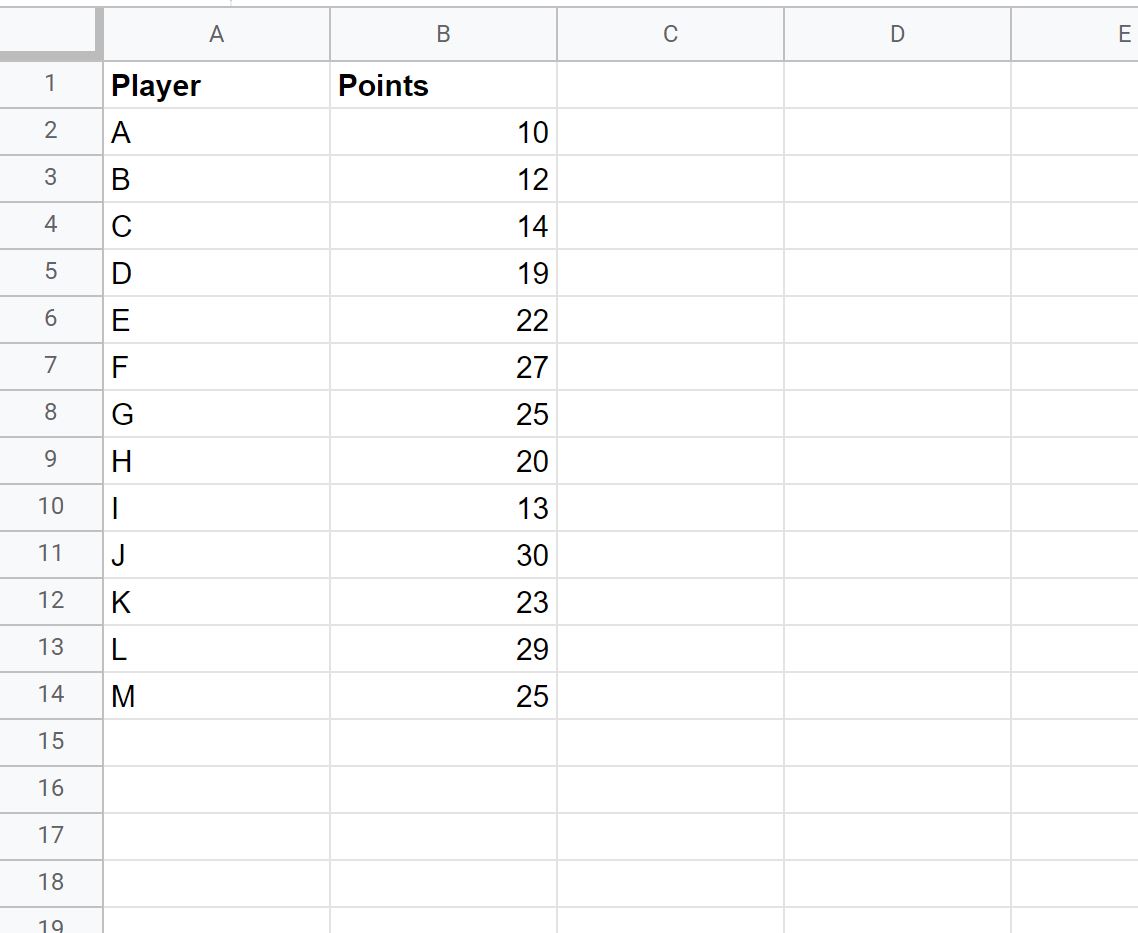
B sütununda değeri 10’dan büyük ve 20’den küçük olan hücrelerin sayısını saymak için aşağıdaki formülü kullanabiliriz:
= COUNTIFS ( B:B , " >10 " , B:B , " <20 " )
Aşağıdaki ekran görüntüsü bu formülün pratikte nasıl kullanılacağını göstermektedir:
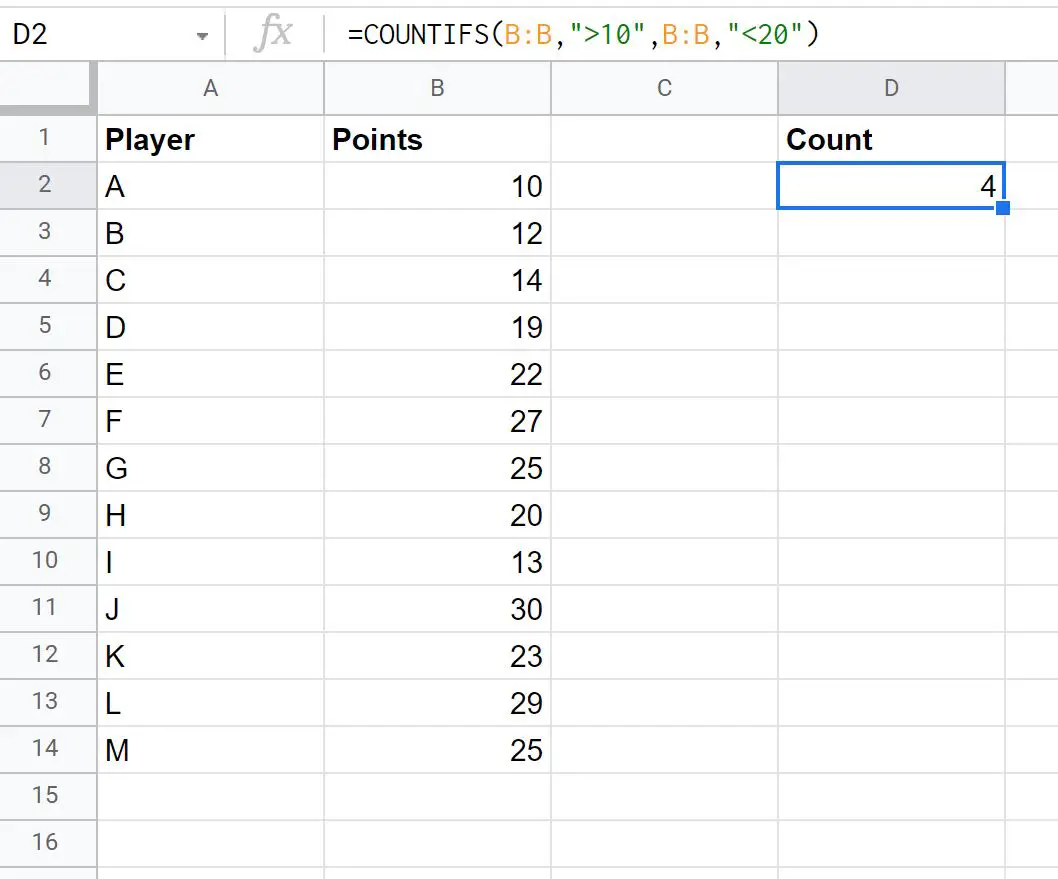
10’dan büyük ve 20’den küçük 4 puan değeri vardır.
Bu dört değerin her birini B sütununda manuel olarak sayabiliriz:
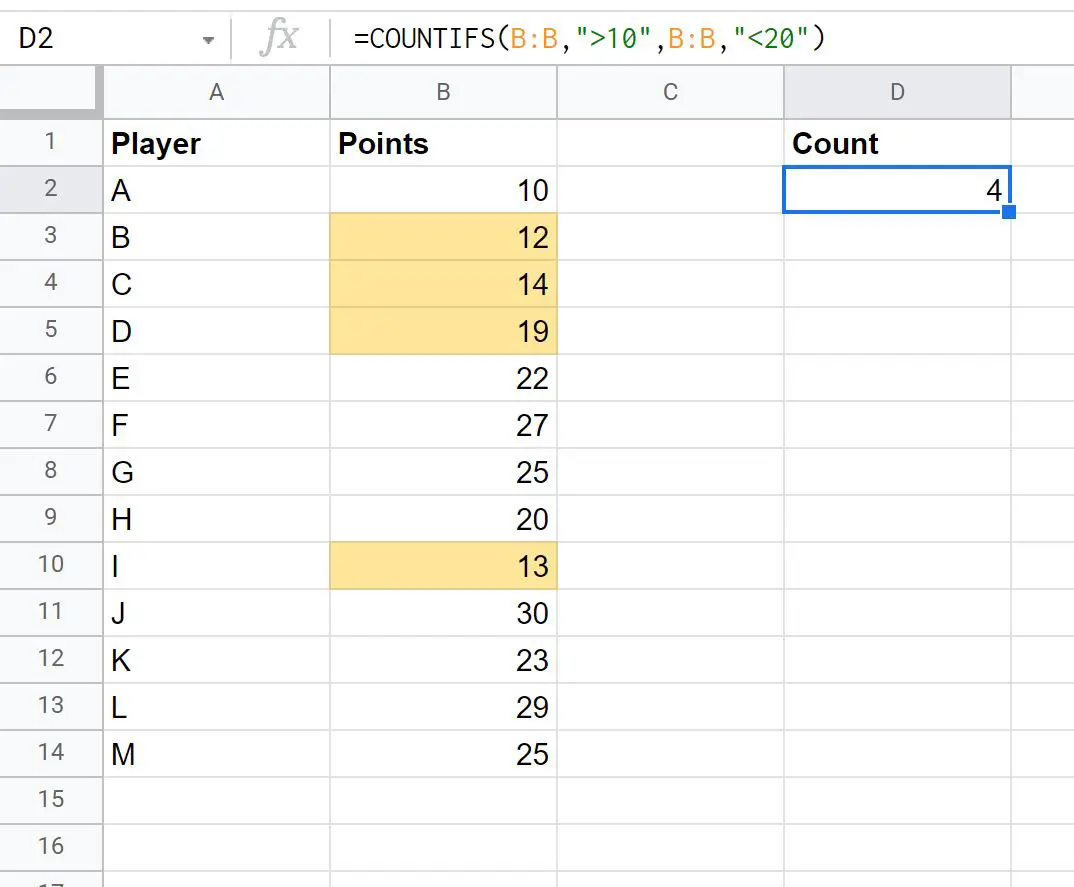
10 ile 20 (dahil) arasındaki değerleri saymak için formülde >= ve <= kullanabileceğimizi de unutmayın:
= COUNTIFS ( B:B , " >=10 " , B:B , " <=20 " )
Aşağıdaki ekran görüntüsü bu formülün pratikte nasıl kullanılacağını göstermektedir:
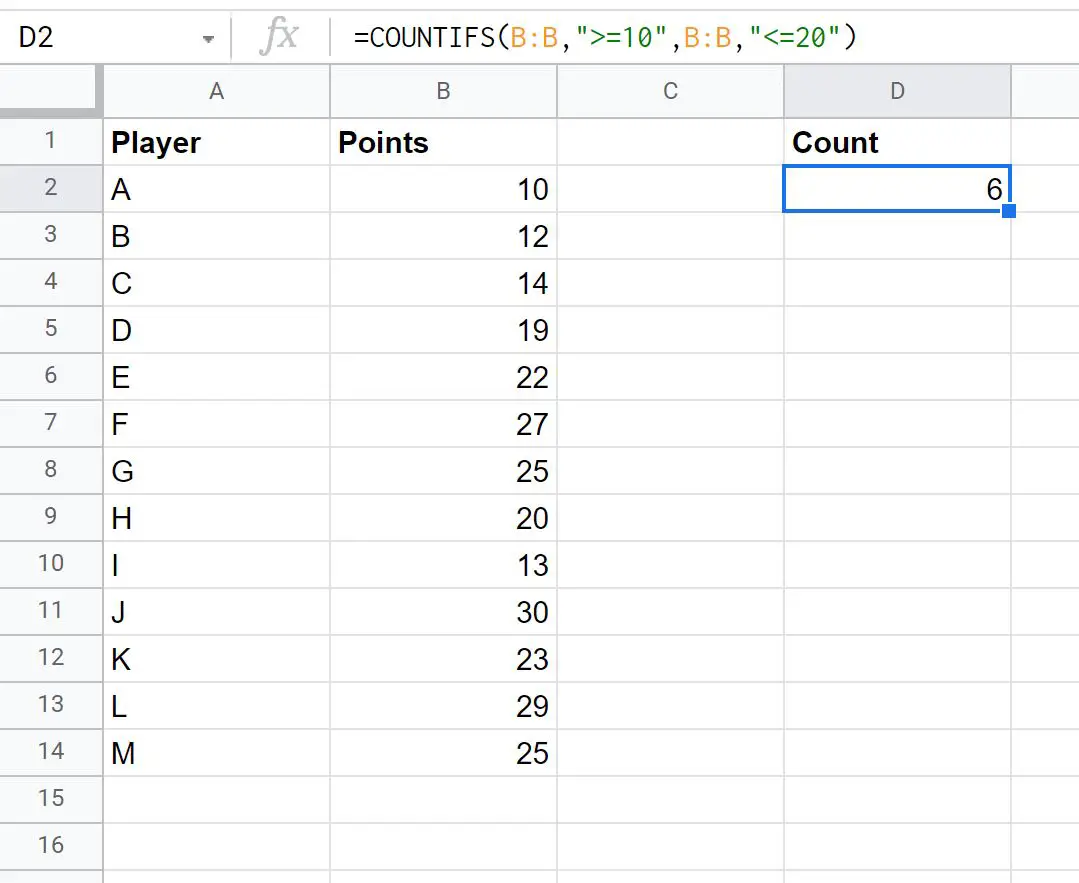
10’dan büyük veya eşit ve 20’den küçük veya eşit 6 puan değeri vardır.
Bu altı değerin her birini B sütununda manuel olarak sayabiliriz:
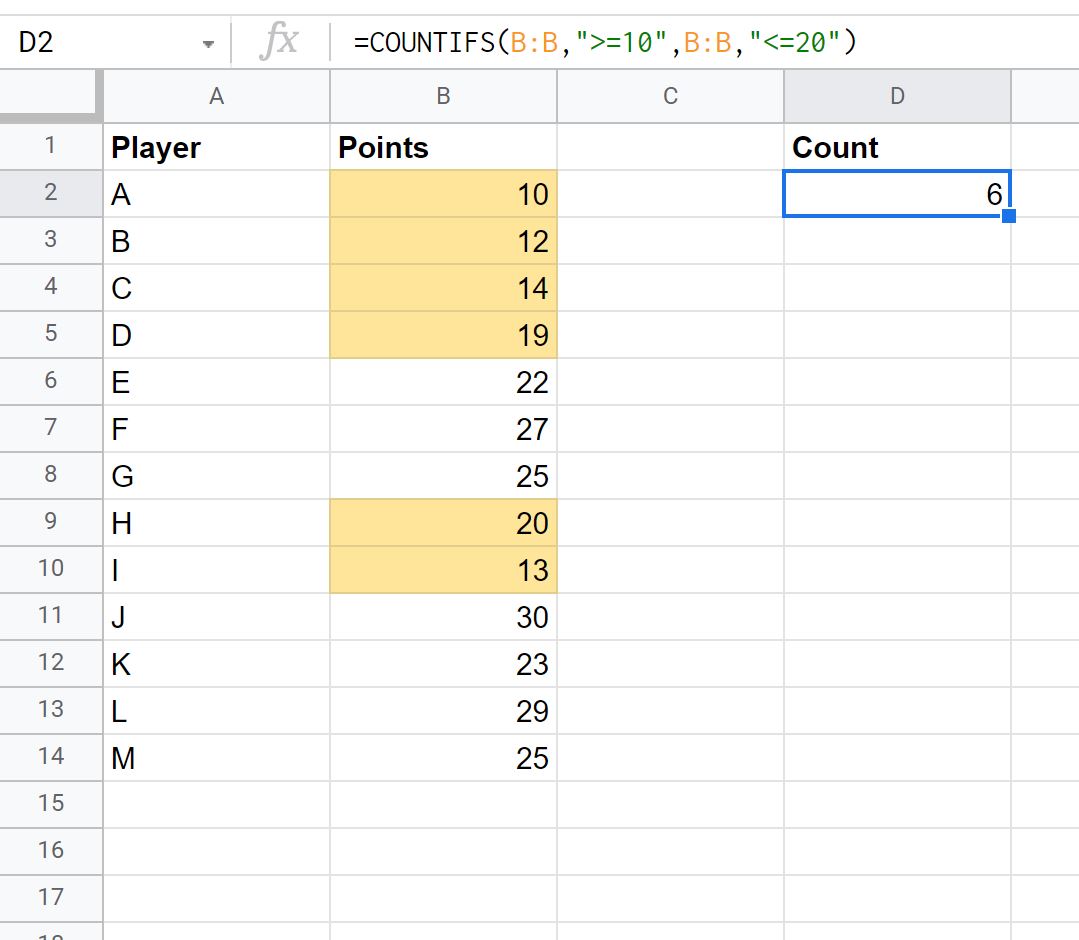
Not : Google E-Tablolar’daki COUNTIFS işlevine ilişkin tüm belgeleri burada bulabilirsiniz.
Ek kaynaklar
Aşağıdaki eğitimlerde Google E-Tablolar’da diğer yaygın COUNTIF() işlemlerinin nasıl gerçekleştirileceği açıklanmaktadır:
COUNTIFS, Google E-Tablolar’da bir tarih aralığıyla nasıl kullanılır?
COUNTIF, Google E-Tablolar’da VEYA ile nasıl kullanılır?
COUNTIF, Google E-Tablolar’daki başka bir sayfadan nasıl kullanılır?
COUNTIF, Google E-Tablolar’da birden çok aralıkla nasıl kullanılır?